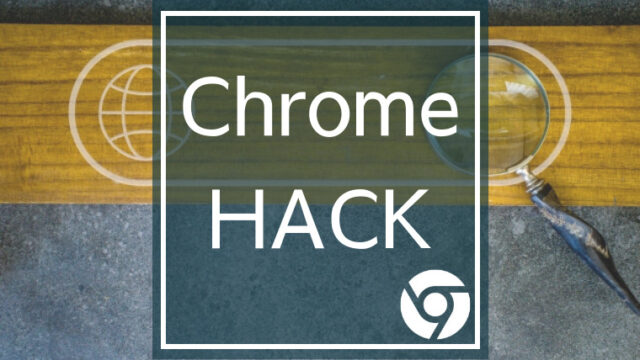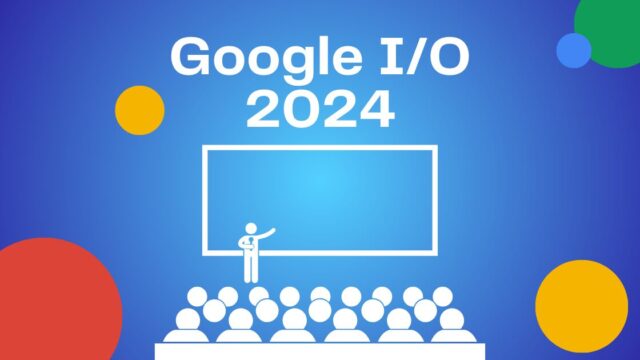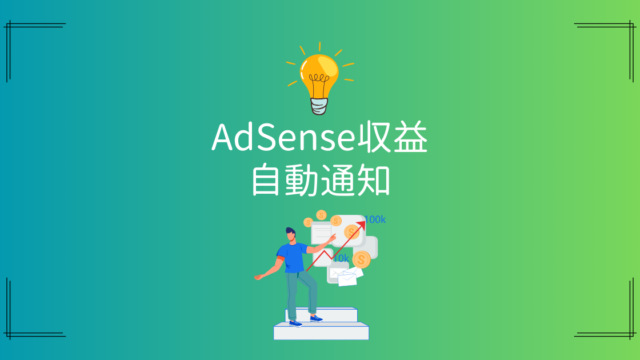年と月と曜日を切り替えるだけで使える『万年カレンダー』を作成。
作成手順にあわせて、スプレッドシートの便利な機能と関数活用術をご紹介
一から作成が手間!っていう方向けにテンプレートも公開!!
- 毎年使用可能なカレンダー作成
- 名前付き範囲・名前付き関数の使い方
- 日付に関する関数のつかい方
カレンダー:テンプレート公開
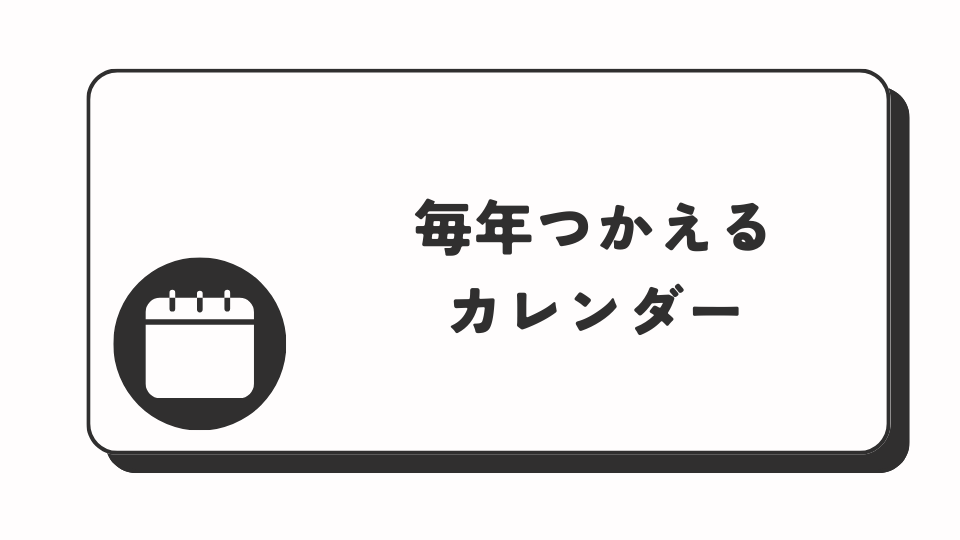
はじめにカレンダーをコピーしたい方向けにテンプレートを添付します。
下記リンクからコピーしてお使いください。
紙カレンダーの活用
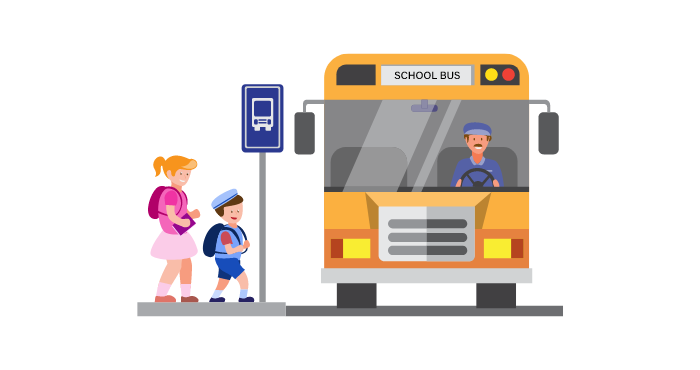
今やGoogleカレンダーなど、カレンダーアプリも充実してきています。
手帳や紙に書き込むカレンダーを使っている方も少なくなってるかもしれません。
わが家では、息子にプリントして使わせてます。
テンプレートのカレンダーは月ごとに印刷できるように設定してますのでそのままお使いください。
仕事でも役立つスプレッドシート関数
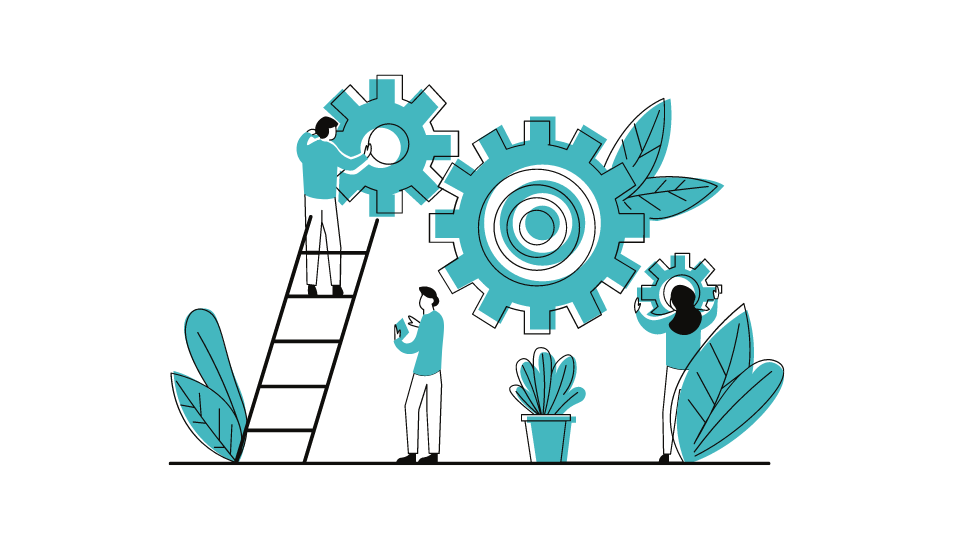
このテンプレートで使用してる関数は以下のとおり。関数の活用方法を紹介します。
ひとつずつ、関数の活用を身につけると仕事などでも大活躍。
DATE関数
特定の日付の返す関数(シリアル値を返す)
書式:=DATE(年,月,日)
- 年:1~4桁の数字入力
- 月:1~12を入力
- 日:1~31を入力
| 数式 | 説明 | 結果 |
|---|---|---|
| =DATE(124,2,1) | 年の値が0から1899の場合、1900を加えた値 | 2024/2/1 |
| =DATE(2024,2,1) | 年の値が1900から9999の場合、その値が年の値 | 2024/2/1 |
TEXT関数
文字列に変換するための関数
書式:=TEXT(値,表示形式)
- 値:文字列に変換したいものを指定
- 表示形式:変換したい表示形式を「”」で囲む
| データ | 形式 | 結果 |
|---|---|---|
| =TEXT(12345,”#,###”) | 桁区切りをつける | 12,345 |
| =TEXT(2024/2/1,”aaaa”) | 曜日を表示 | 木曜日 |
| =TEXT(2024/2/1,”dddd”) | 曜日を英語表示 | Thursday |
| =TEXT(りひと,”@です。”) | 文字列を追加 | りひとです。 |
WEEKDAY関数
対象となる日付に対応する曜日を返す関数
書式:=WEEKDAY(シリアル値,週の基準)
- シリアル値:DATE関数や別の関数で指定可能
- 週の基準:省略可能。基準の種類を数値で表示
| 週の基準 | 戻り値 |
|---|---|
| 1または省略 | 1(日曜)~7(土曜)の範囲の整数 |
| 2 | 1(月曜)~7(日曜)の範囲の整数 |
| 3 | 0(月曜)~6(日曜)の範囲の整数 |
| 11 | 1(月曜)~7(日曜)の範囲の整数 |
| 12 | 1(火曜)~7(月曜)の範囲の整数 |
| 13 | 1(水曜)~7(火曜)の範囲の整数 |
| 14 | 1(木曜)~7(水曜)の範囲の整数 |
| 15 | 1(金曜)~7(木曜)の範囲の整数 |
| 16 | 1(土曜)~7(金曜)の範囲の整数 |
| 17 | 1(日曜)~7(土曜)の範囲の整数 |
MATCH関数
指定した項目を検索して、検索範囲内の項目の(セル)の位置を返す関数
書式:=MATCH(検査値,検査範囲,照合の型)
- 検査値:照合する値の指定
- 検査範囲:検査するセルの範囲
- 照合の型:1または省略 (検査値以下の最大の値),0 (検査値と等しい),-1 (データが降順になっていれば最小値が反映)
ARRAY_CONSTRAIN関数
配列の結果を指定したサイズ(行数,列数)に抑えて項目を返す関数
書式:=ARRAY_CONSTRAIN(範囲,行数,列数)
- 範囲:処理の対象となる範囲 ※必須
- 行数:結果に反映させるために必要な行数 ※必須
- 列数:結果に反映させるために必要な列数 ※必須
ARRAYFORMULA関数
スプレッドシート限定の関数。配列数式から返される値を複数の行と列で表示させることができる関数
書式:=ARRAYFORMULA(配列数式)
- 配列数式:1つの範囲 or セル範囲または同じサイズの複数範囲を使用する数式に対して結果を返す
オリジナル範囲・関数をつかう

【データ】タブのなかにある、名前付き範囲・名前付き関数というもがあります。
これを使って、スプレッドシートを活用していくと劇的に時短につながります。
今まで同じ作業を必要としていたものも、たった一回の作業で終わってしまいます。
名前付き範囲
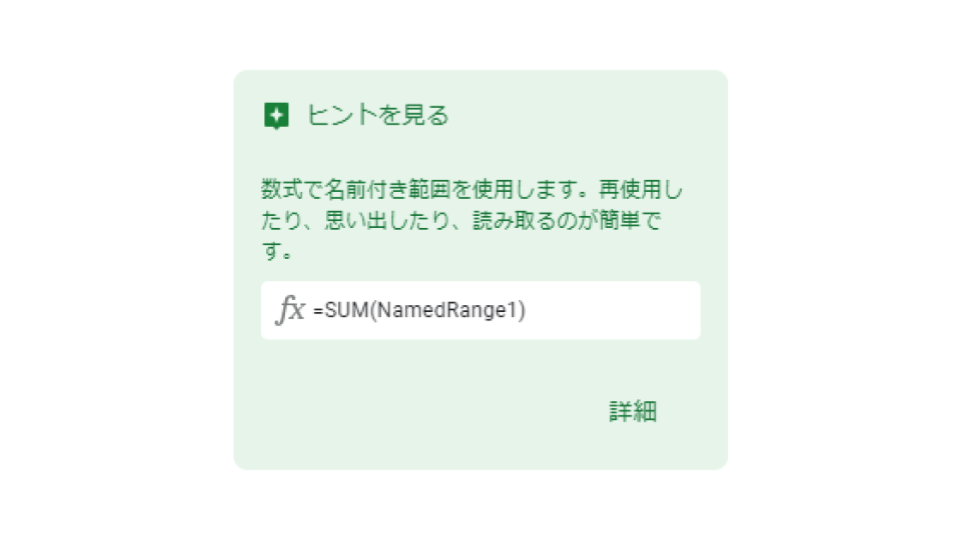
オリジナルのカレンダー作成は、1月~12月までのシートを作るので、言い換えると単純作業の繰り返し。
同じような作業であれば、一回で済ませてしまいたいですよね。
そんな時に活用できるのが「名前付き範囲」です。関数内のセル参照でも使えます。
参照セルを定義しておくことによって、
何のデータを参照してるのか分かりやすくなります。
WeekStart
ひとつめのカレンダーの曜日初めを確認するために設定。(好きな曜日初めに設定可能)
Cal_〇〇Month
12つのカレンダーの月度を確認するために設定
Cal_〇〇Year
12つのカレンダーの年を確認するために設定。(一番上にあるカレンダーに応じて、年変わりも対応)
名前付き関数
名前付き関数は、名前付き範囲の関数verです。関数の定義を独自で定めることができます。
テンプレートで使用している関数は以下のとおり
CAL_〇〇MONTH_OPTION()
=
MATCH(Cal_○○Month,Months,0)
と定義
DAYS
=
{0,1,2,3,4,5,6}
と定義
MONTHS
={“January”,”February”,”March”,”April”,”May”,”June”,”July”,”August”,”September”,”October”,”November”,”December”}
と定義
WEEKDAYOPTION()
=
MATCH(WeekStart,Weekdays,0)+10
と定義
WEEKDAYS
=
{“Monday”,”Tuesday”,”Wednesday”,”Thursday”,”Friday”,”Saturday”,”Sunday”}
と定義
WEEKSTARTVALUE
=
IF(WeekStart=”Monday”,2,1)
と定義
紙のカレンダー購入は不要
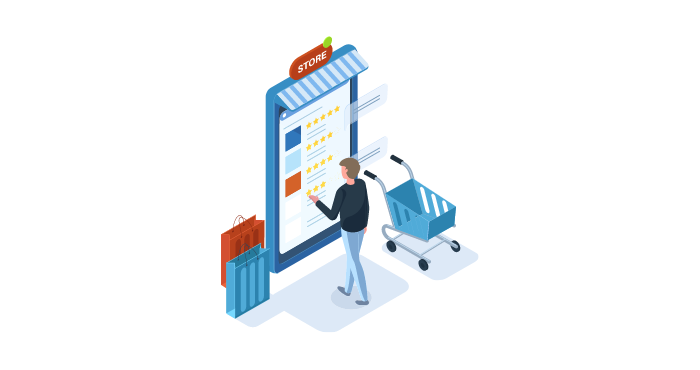
関数については、難しければ無視してください。
テンプレートを使ってもらえれば、関数以外の箇所のデザインとかはカスタマイズ可能です。
デザイン変えてもらって、あとは印刷してもらえればいつでも書き込めるカレンダーとなります。
まもなく新年度を迎えます。カレンダー刷新を検討の方はぜひ、使ってみてください!